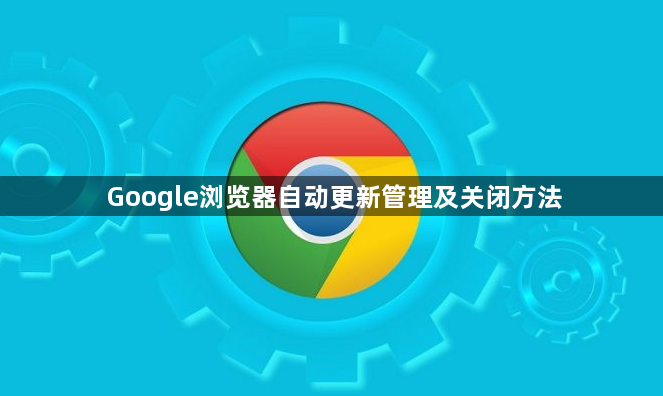
以下是Google浏览器自动更新的管理及关闭方法:
一、Windows系统
1. 通过服务管理器禁用:按下Win+R,输入services.msc,然后按Enter。在服务列表中找到Google Update Service (gupdate)和Google Update Service (gupdatem),右键点击每个服务,选择属性。将启动类型设置为禁用,点击停止按钮以立即停止服务,点击确定保存更改。
2. 通过组策略编辑器禁用(适用于专业版/企业版Windows):按下Win+R,输入gpedit.msc,然后按Enter。导航到计算机配置>管理模板>Google>Google Chrome,找到自动更新选项,双击它,选择已禁用,然后点击应用和确定。
3. 修改注册表(适用于家庭版Windows):按下Win+R,输入regedit,然后按Enter。导航到HKEY_LOCAL_MACHINE\SOFTWARE\Policies\Google\Update,如果路径不存在,手动创建这些文件夹。在Update文件夹中,右键空白处,选择新建>DWORD(32位)值,将名称设置为AutoUpdateCheckPeriodMinutes,将值设置为0(表示禁用自动更新)。
4. 通过任务计划程序禁用:使用Windows+R快捷键打开运行对话框,输入taskschd.msc并回车,打开任务计划程序。依次展开任务计划程序库>GoogleSystem>GoogleUpdater,将该列表中的所有任务计划禁用。
5. 重命名更新文件夹:打开文件路径C:\Program Files (x86)\Google,找到Update或GoogleUpdater文件夹,将其重命名为其他名称,比如Update_old。
二、macOS系统
1. 移除Google软件更新计划任务:按下Command+Space,搜索并打开终端。输入以下命令sudo rm /Library/LaunchAgents/com.google.keystone.agent.plist和sudo rm /Library/LaunchDaemons/com.google.keystone.daemon.plist,输入管理员密码确认。
2. 限制Google软件更新权限:在终端中运行以下命令sudo chmod 000 /Library/Google/GoogleSoftwareUpdate。
三、Linux系统
1. 锁定Chrome版本:对于基于Debian的系统(如Ubuntu),运行命令sudo apt-mark hold google-chrome-stable;对于基于Red Hat的系统(如CentOS),运行命令sudo yum versionlock add google-chrome-stable。
2. 禁用更新服务:修改或删除与Chrome更新相关的定时任务或服务。
四、注意事项
1. 安全性问题:禁用自动更新可能会导致错过重要的安全补丁和功能更新,建议定期手动检查更新。
2. 手动更新:如果想手动更新Chrome,可以访问Google Chrome官方下载页面下载最新版本。
